今天windows7之家小编刚好有闲暇时间,就为广大的网友们带来了深度安装版win7 32位系统的安装方法,这所以给大家带来深度安装版win7 32位的安装方法,目的当然是想让大家都能学会安装深度win7 32位系统。安装系统对我们来说非常重要,深度安装版win7 32位最实用的安装方法就在下面。
1、打开下载的系统镜像文件,右击选择“解压到Deepin_Win7SP1_Ultimate_X86_201407.iso”。如图1所示
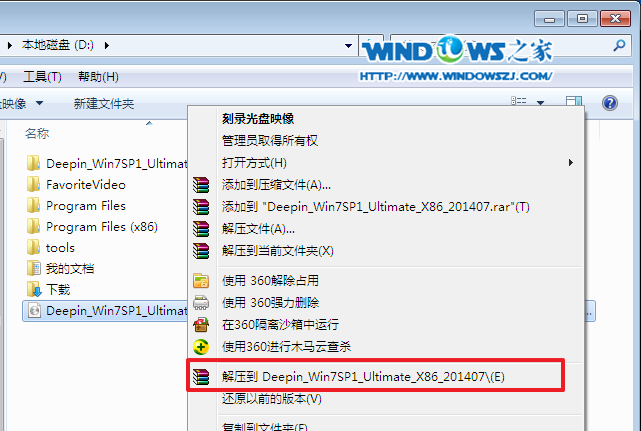
深度安装版win7 32位最实用的安装方法图1
2、双击“setup.exe”.如图2所示
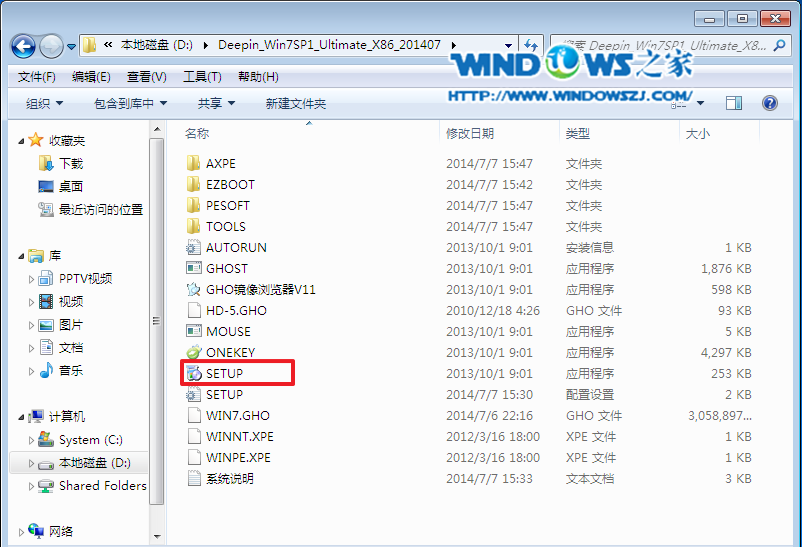
深度安装版win7 32位最实用的安装方法图2
3、点击“安装WIN7X86系统第一硬盘分区”。如图3所示
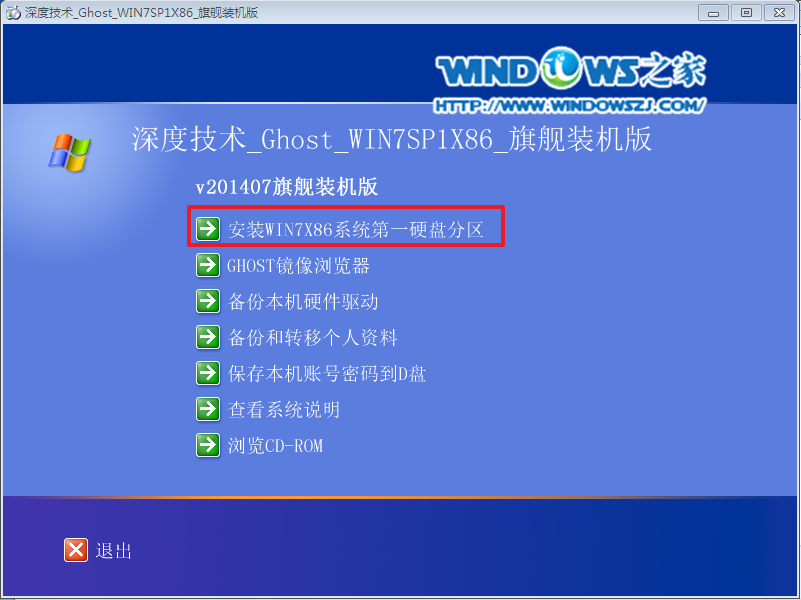
深度安装版win7 32位最实用的安装方法图3
4、选择“安装”,再按“确定”。如图4所示,按“确定”,如图5所示。点击“打开”之后选择映像文件(扩展名为.iso),最后选择“确定”。如图6所示

深度安装版win7 32位最实用的安装方法图4
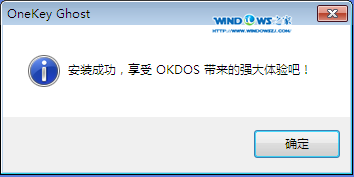
深度安装版win7 32位最实用的安装方法图5

深度安装版win7 32位最实用的安装方法图6
5、选择“是”,立即重启。如图7所示
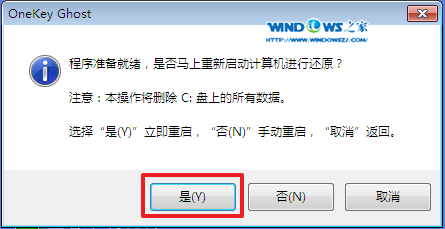
深度安装版win7 32位最实用的安装方法图7
6、因为是完全自动进行安装的,所以安装过程相关顺序这里不做一一解释。我们耐心等待硬盘装win7系统完成即可。如图8、图9、图10所示:
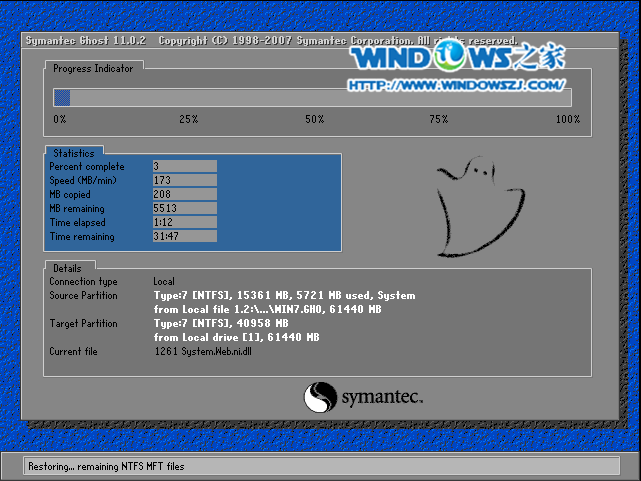
深度安装版win7 32位最实用的安装方法图8
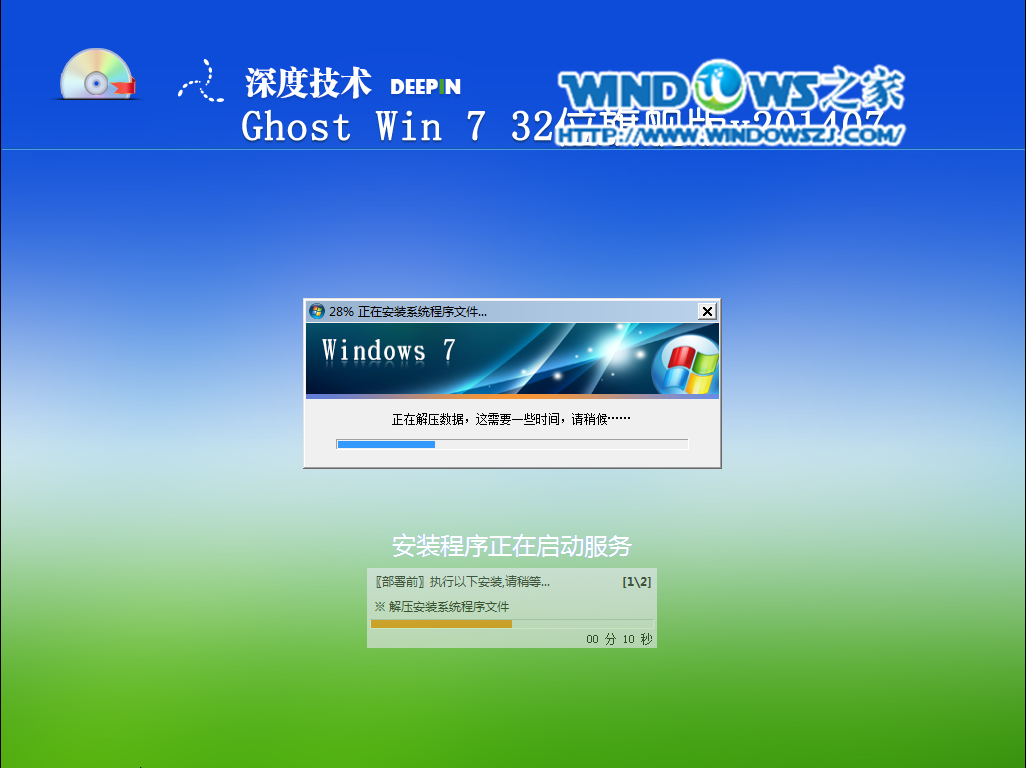
深度安装版win7 32位最实用的安装方法图9
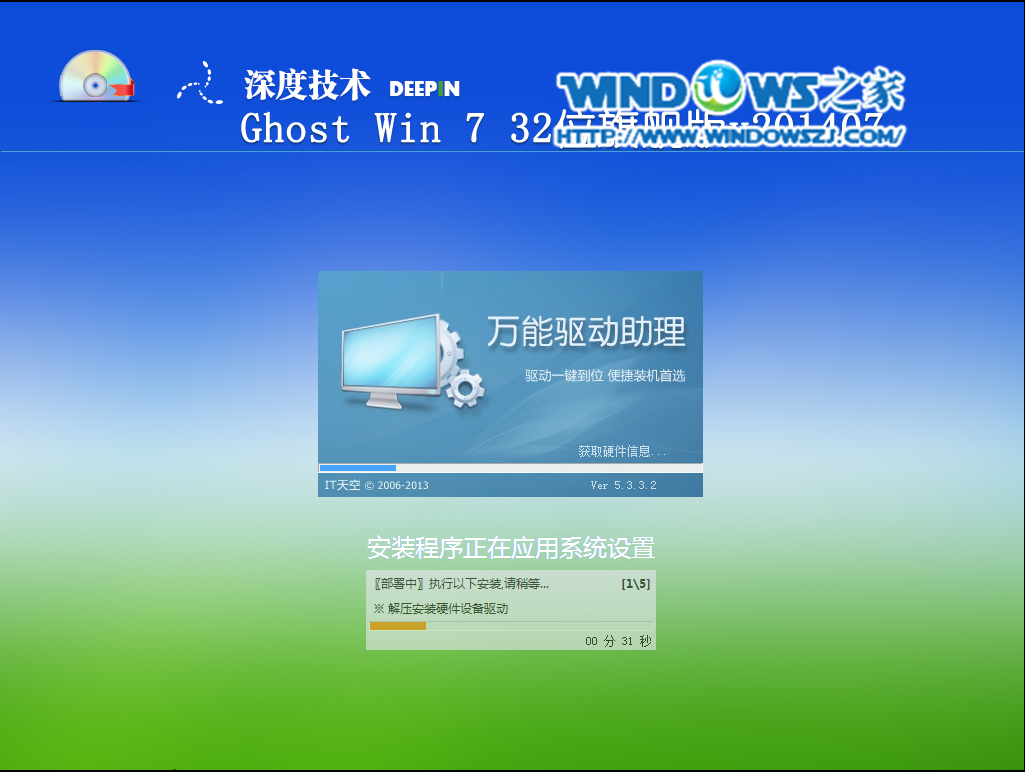
深度安装版win7 32位最实用的安装方法图10
7、重启后,系统就安装好了,如图11所示
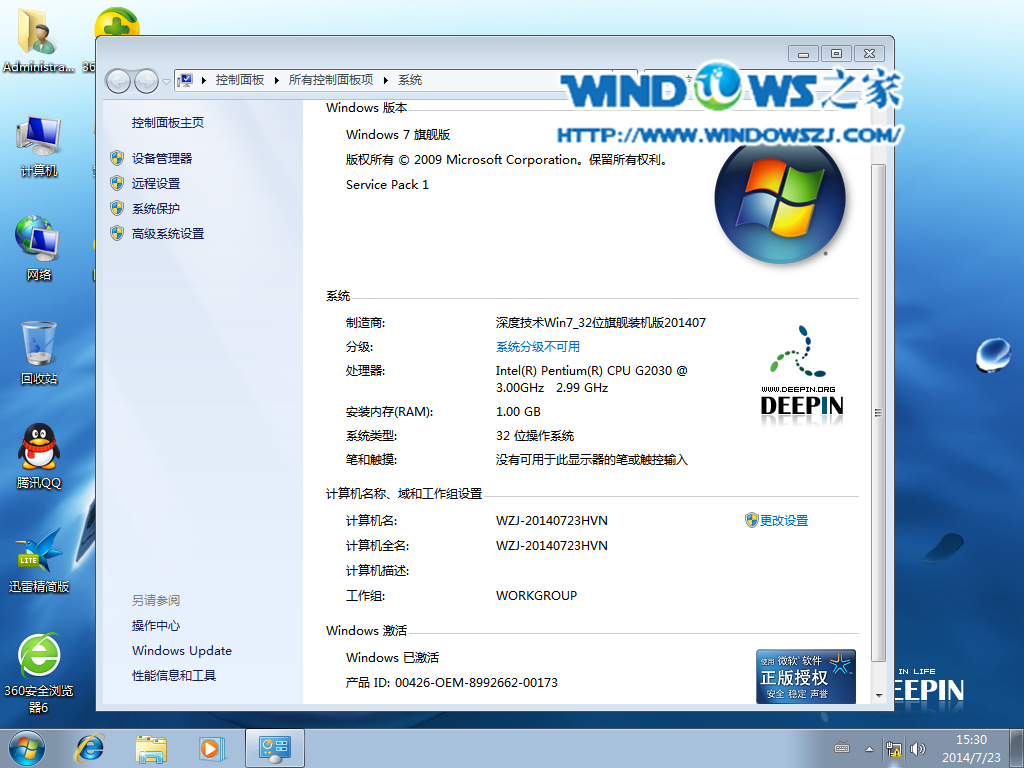
深度安装版win7 32位最实用的安装方法图11
综上所述的全部内容就是windows7之家小编为大家带来的深度安装版win7 32位最实用的安装方法。相信聪明可爱的观众朋友们不会被这简单的安装系统给难倒了。小编祝大家都能成功的安装系统,为了感谢大家一直以来的支持,小编特意把深度win7纯净版安装教程分享给大家,希望大家喜欢。